Pythonのダウンロード方法(Windows10)
備忘録
パソコンを新調したので新しいPCにPythonをダウンロードしました。
せっかくなのでPythonのダウンロード方法を残しておきたいと思います。
2021/9/11の最新バージョンは3.9.7のようです。(11/4時点では3.10となっていました)
環境:Windows10
サイトからのダウンロード手順
Pythonサイトにアクセスする
自分でページを検索して見つけたい方は「Python ダウンロード」と検索をかければ一番上に出てくるでしょう
www.python.org
Downloads > Windows をクリック
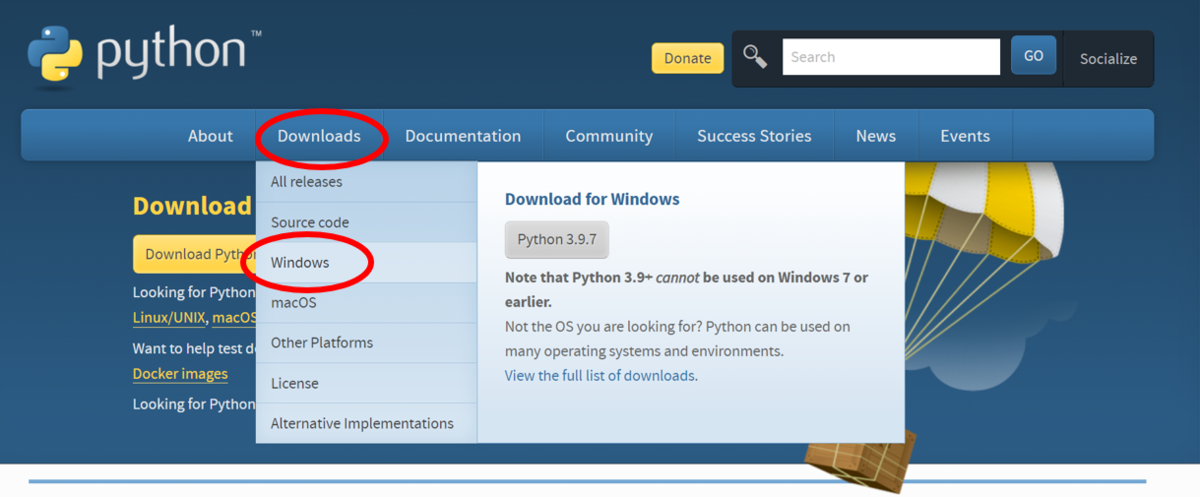
特段理由がなければPython 2ではなくPython 3をダウンロードしましょう
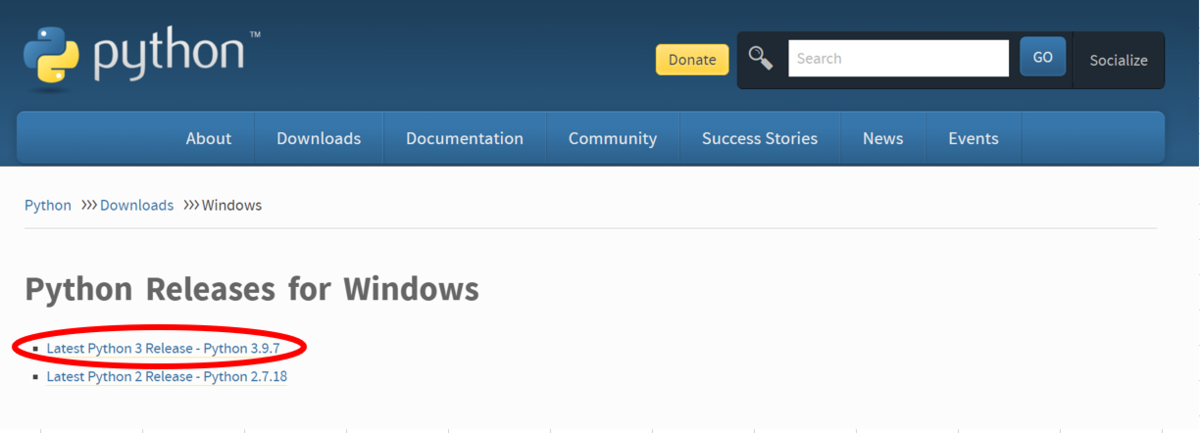
一番下までスクロールして、FilesのWindows installer(64-bit)をクリック

ダウンロードしたexeファイルを開く

インストール手順
Add Python X.X to PATHにチェックを入れます。これでパスが通ります。
コマンドプロンプトでpythonと入力するだけでインタプリタが起動したり、pipとタイプするとパッケージをインストールできるようになります
次に進むにはCustomize installationをクリック
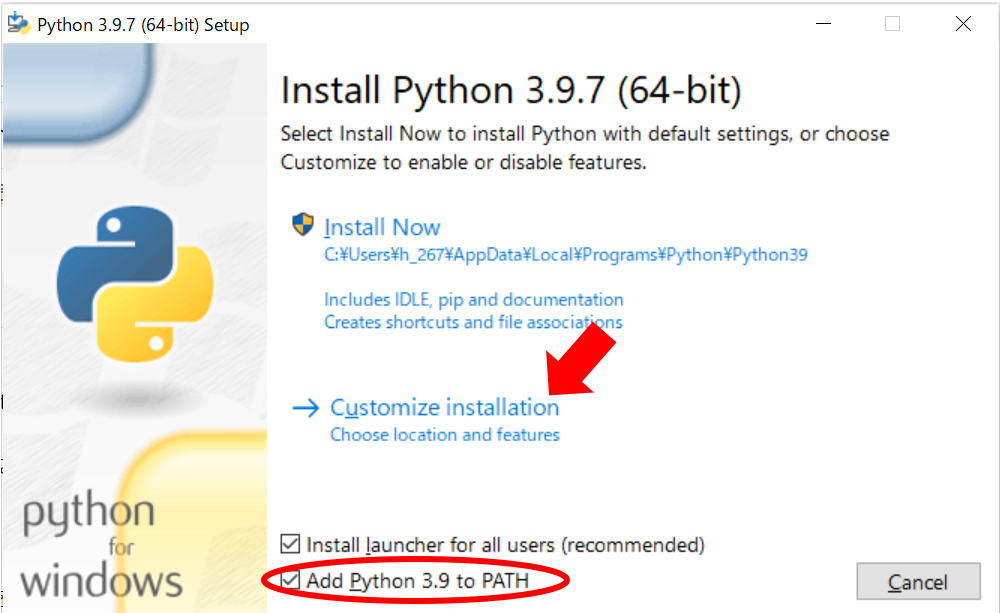
Optional Featuresはすべてチェックが入っているはずなのでそのままNextへ

続いて、Advance Optionsは解説すると以下のようなものです。
☐Install for all user
インストールされる場所はデフォルトは「C:\Users\ユーザ名\AppData\Local\Programs」です。
チェックを入れるとインストールされる場所が「C:\Program Files」となる
デフォルトの場所でいいので私はチェックしていません。
☑Associate file with python
.pyのファイルをPythonと関連付ける
☑Create shortcuts for installed applications
インタープリタ、ドキュメント、IDLEショートカットを作成する
☑Add Python to enviroment variables
pythonのインストールの場所をユーザー環境変数の設定
☐Add Precompile standard library
標準ライブラリをあらかじめコンパイルする
アクセスするときにコンパイルするのでそれほど変わりはないと考えチェックは入れません
☐Download debugging symbols
☐Download debug binaries(requires VS 2017 or later)
この2つはVisual Studioの混合モードデバッグのときに役に立つオプションのよう
私の使用用途ではまだ必要性を感じないのでチェックはしませんでした
必要なオプションを選択したら、Installボタンを押下
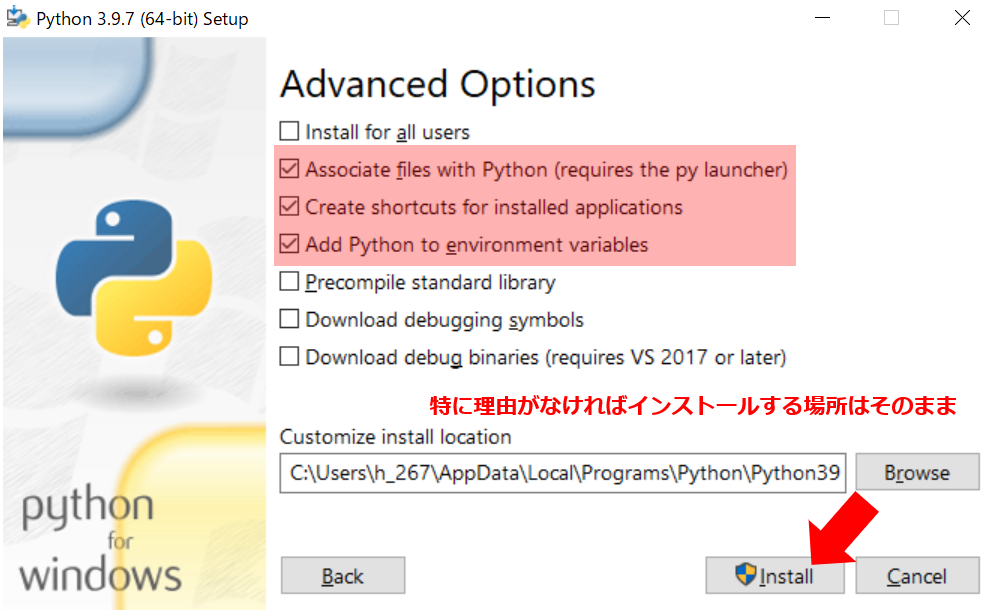
インストールを待ちます
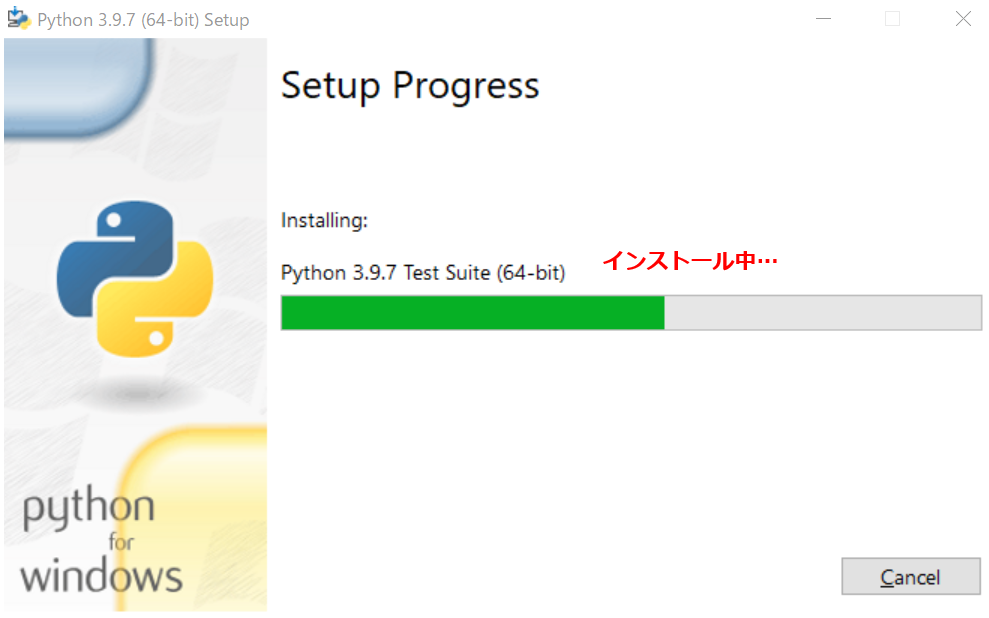
無事セットアップできました
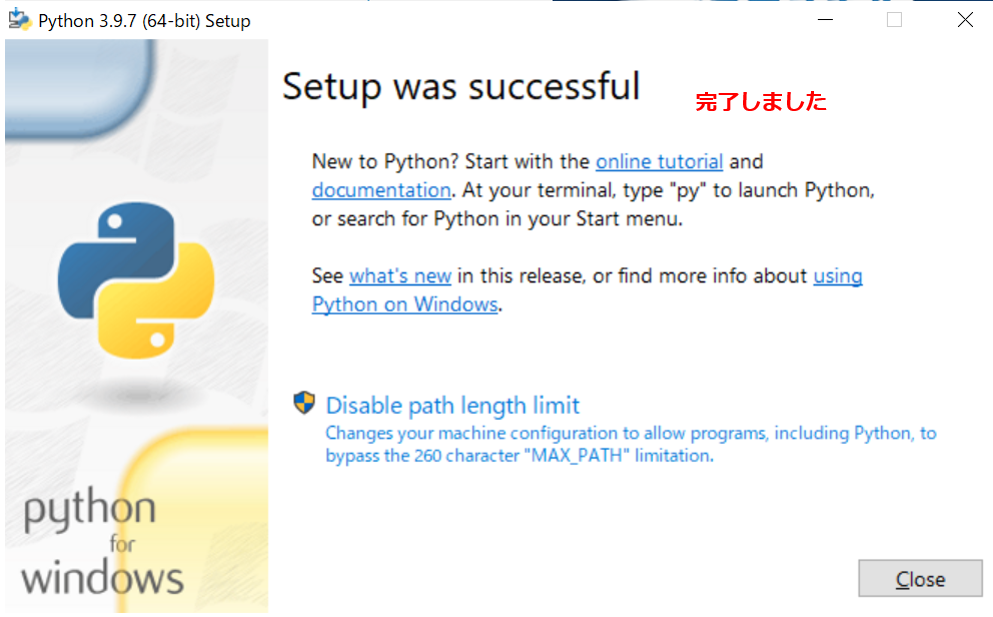
以上